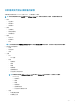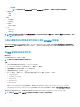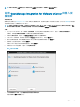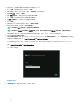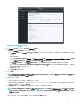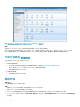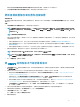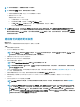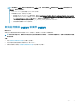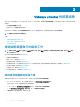Install Guide
如需更多有關外掛程式管理或用戶端外掛程式頁面存取限制的資訊,請參閱 Vmware 說明文件。
5 在外掛程式管理員或用戶端外掛程式視窗中,驗證是否已安裝和啟用 OMIVV。
更新虛擬裝置儲存庫位置和虛擬裝置
事前準備作業
為了確保所有資料都能受到保護,在更新虛擬裝置之前,請先執行 OMIVV 資料庫備份。請參閱管理備份和還原主題 (位於《使用者
指南》中)。
步驟
1 在裝置管理頁面的裝置更新區段中,確認目前和可用的版本。
註: OMIVV 裝置需具有網際網路連線能力,才能顯示可用的升級機制和執行 RPM 升級。請確認 OMIVV 裝置具有網際網路
連線能力。根據網路設定,如果網路需要 Proxy,請啟用 Proxy 並提供 Proxy 設定。請參閱設定 HTTP 代理主題 (位於
《使
用者指南》
中) 。
註: 請確認更新儲存庫路徑有效。
針對可用的虛擬裝置版本,適用的 RPM 和 OVF 虛擬裝置升級機制會以勾選符號顯示。以下是可能的升級機制選項,您可以針對
升級機制執行任一工作:
• 如果勾選符號顯示於 RPM,您可以將 RPM 從現有版本升級為最新的可用版本。請參閱從現有版本升級為最新版本。
• 如果勾選符號顯示於 OVF,您可以從現有版本備份 OMIVV 資料庫,並在最新的可用裝置版本中將其還原。請參閱透過備份
與還原更新裝置。
• 如果勾選符號同時顯示於 RPM 與 OVF,您可以執行上述任一選項來升級您的裝置。在這種情況下,建議選項是 RPM 升級。
2 若要更新虛擬裝置,請根據 OMIVV 的版本,執行適用的上述升級機制工作。
註: 請務必先登出所有 W eb 用戶端工作階段,再登入已登錄的 vCenter 伺服器。
註: 在登入任何已登錄的 vCenter 伺服器之前,請務必在同一個平台服務控制器 (PSC) 下同時更新所有裝置。否則,您可能
會在 OMIVV 執行個體上看到不一致的資訊。
3 按一下裝置管理,並確認升級機制。
將 OMIVV 從現有版本升級至最新版本
1 在裝置管理頁面上,根據您的網路設定而定,如果您的網路需要代理,則啟用代理並提供代理設定。請參閱
使用者指南
中的設
定 HTTP Proxy 主題。
2 若要將 OpenManage Integration 外掛程式從現有版本升級至最新版本,請執行下列其中一個步驟:
• 若要使用可在更新儲存庫路徑取得的 RPM 進行升級,請務必將更新儲存庫路徑設為以下路徑:https://linux.dell.com/repo/
hardware/vcenter-plugin-x64/latest/。
如果路徑不同,請在應用裝置管理視窗的應用裝置更新區域中按一下編輯,將更新儲存庫路徑文字方塊中的路徑更新為
https://linux.dell.com/repo/hardware/vcenter-plugin-x64/latest/,然後按一下套用。
• 若要使用最新下載的 RPM 資料夾或檔案進行升級,但沒有網際網路連線能力,請從 https://linux.dell.com/repo/hardware/
vcenter-plugin-x64/latest/
路徑下載所有的檔案與資料夾,並將其複製到 HTTP 共用區。
在裝置管理視窗中的裝置更新區段內,按一下編輯,然後在更新儲存庫路徑文字方塊中,加入連至離線 HTTP 共用區的路
徑,然後按一下套用。
3 比較可用的虛擬裝置版本和目前的虛擬裝置版本,並確認可用的虛擬裝置版本高於目前的虛擬裝置版本。
4 若要套用更新至虛擬裝置,請在裝置設定下方,按一下更新虛擬裝置。
5 在更新裝置對話方塊中,按一下更新。
按一下更新之後,就會登出管理主控台視窗。
6 關閉網頁瀏覽器。
簡介
27